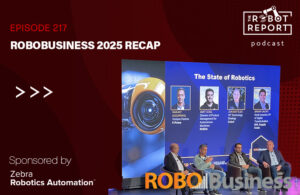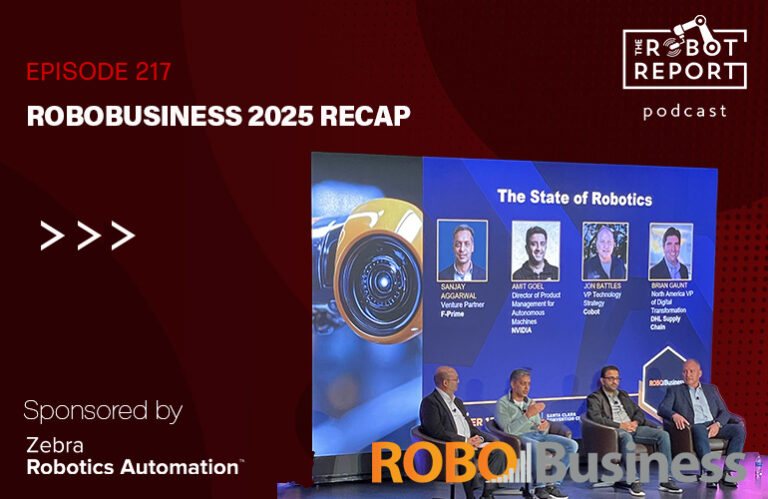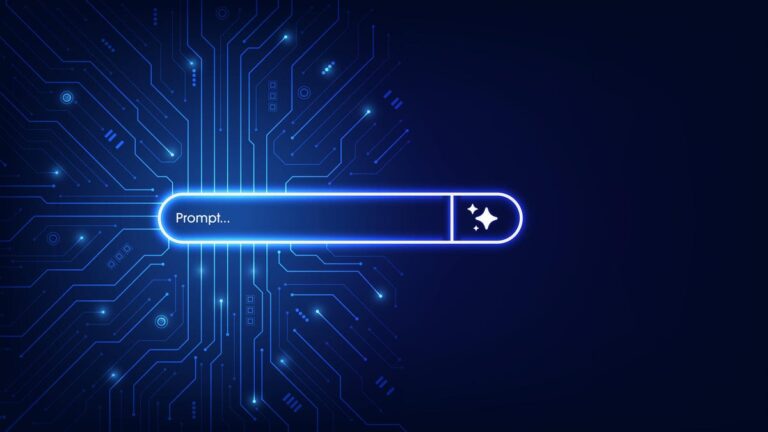Sekite „ZDNet“: Pridėkite mus kaip pageidaujamą šaltinį „Google“.
„USERMOD“ komanda yra trumpa vartotojo modifikavimui ir, kaip rodo pavadinimas, leidžia modifikuoti įvairius vartotojo abonemento aspektus.
„Linux“ administratoriui ši komanda yra labai svarbi. „Linux“ vartotojams komanda neabejotinai yra naudinga, ypač atsižvelgiant į tai, ką ji gali padaryti.
Pasinerkime žemyn į šią triušio skylę ir pažiūrėkime, kas yra su „Linux Usermod“ komanda.
1. Pakeiskite vartotojo informaciją
Kai kuriate „Linux“ vartotoją su Adduser Komanda, jūs galite įtraukti tam tikrą informaciją, kurią galite patekti kartu su naujuoju vartotoju (pvz., Vardas, biuro ir namų telefono numeriai ir kita informacija, kuri gali būti naudojama kaip aprašymas. Po to, kai sukūrėte vartotoją, vienintelis būdas pakeisti ar pridėti tokią informaciją yra per „USERMod“ komandą. Tarkime, pavyzdžiui, norite pridėti vartotojo komentarą. Jei tai padarysite, jūs išleisite komandą:
sudo usermod -c „informacijos“ vartotojas
Taip pat: 5 stebėtinai produktyvūs dalykai, kuriuos galite padaryti naudodami „Linux“ terminalą
Kur informacija yra tai, ką norite pridėti, o vartotojas yra vartotojo abonementas, kurį norite pakeisti.
Tai gali būti patogu, jei turite du vartotojus, turinčius tą patį vardą, ir norite juos atskirti jų vartotojo informaciją.
2. Pakeiskite vartotojo vardą
Taip pat galite pakeisti vartotojo vardą. Prieš tai darydami, žinokite, kad tai nekeičia vartotojo namų katalogo pavadinimo. Taigi, jei turiu vartotoją Samą ir noriu jį pakeisti į Samanthą, Usermod Ar yra man padėti. Tokia komanda atrodytų taip:
sudo usermod -l Samantha Sam
-L parinktis skirta prisijungimo pavadinimui.
3. Pervardykite namų katalogą
Pakeisdami vartotojo vardą, taip pat galbūt norėsite pervardyti vartotojo namų katalogą. Prieš tai darydami, turite įsitikinti, kad vartotojas bus atsijungęs; Priešingu atveju tai gali sugadinti jų sąskaitą (arba jų duomenis). Taip pat turite įsitikinti, kad vartotojo duomenys pridedami prie naujojo namų katalogo (kitaip vartotojas pasibaigia tuščiais namais). Norėdami pakeisti katalogo pavadinimą (ir pridėti duomenis), naudotumėte tokią komandą (prilipdami prie mūsų SAM/Samantha pavyzdžio):
sudo usermod -d /home /samantha -m sam
-D parinktis nustato naują namų katalogo kelią, o parinktis -M perkelia duomenis.
Taip pat: Yra naujas šauniausias „Linux“ paskirstymas, paruoštas jums wow
4. Užrakinkite ir atrakinkite vartotojo paskyrą
Gali būti, kad reikia, kai jums reikia užrakinti vartotoją iš jų paskyros (ir vėliau leisti jiems atgal). Tai galėtų būti naudojama laikiniems darbuotojams ar įžemintiems vaikams. Norėdami užrakinti vartotojo abonementą, komanda būtų:
sudo usermod -L vartotojas
Kur vartotojas yra vartotojo vardas, kuriam taikomas užraktas.
Norėdami atrakinti paskyrą, išleisite komandą:
sudo usermod -u vartotojas
Kur vartotojas yra vartotojo abonementas.
6. Pakeiskite vartotojo paskyros galiojimo pabaigos datą
Ar žinojai, kad galite pasibaigti vartotojo abonemente „Linux“? Tarkime, kad turite „Temp“ darbuotoją, kurio sutartis baigiasi 2025 m. Spalio 31 d. Jei norite nustatyti asmens vartotojo sąskaitą, kad baigtų Usermod kaip taip:
sudo usermod -e 2025-10-31 vartotojas
Kur vartotojas yra vartotojo abonemento pavadinimas.
7. Pridėkite vartotoją prie grupės (arba grupių)
Aš tiek daug kartų turėjau naudoti šią funkciją. Pvz., Aš daug naudoju „Docker“, o kai jį diegiu, turiu pridėti vartotojų į grupę (kitaip tai jiems neveiks nenaudojant sudo, o tai gali sukelti saugumo problemų). Galbūt taip pat sukūrėte grupę, kurią naudos kelios paskyros, kad pasiektų konkretų aplanką. Tarkime, kad sukūrėte redakcinę grupę ir norite prie jos pridėti Samą. Komanda tam būtų:
sudo usermod -ag redakcija
Taip pat: 7 „Linux“ terminalo pagrindai Kiekvienas pradedantysis turėtų išmokti pirmiausia – ir kodėl
8. Pakeiskite vartotojo namų katalogą
Jei pervadinote vartotojo abonementą, pastebėsite, kad jų namų katalogas vis dar yra nurodytas kaip originalus vartotojo vardas. Jei norite pervardyti vartotojo namų katalogą (kad išvengtumėte painiavos), „UserMod“ turi jūsų nugarą. Tačiau prieš tai darydami, svarbu įsitikinti, kad vartotojas yra atsijungęs nuo jų sąskaitos (kitaip tai gali sukelti rimtų problemų).
Norėdami pakeisti vartotojo namų katalogo pavadinimą, komanda būtų:
sudo usermod -d /home /Newname OldName
Kur naujasis vardas yra naujas katalogo pavadinimas, o senas vardas yra dabartinis pavadinimas.
9. Pakeiskite vartotojo apvalkalą
Tikimybė, kad jums kada nors reikės tai padaryti, tačiau galite pakeisti vartotojo apvalkalą. Tarkime, kad norite pakeisti Samantha apvalkalą iš bash į Zsh. Norėdami tai padaryti, pirmiausia turėtumėte įsitikinti, kad naujas apvalkalas iš tikrųjų yra įdiegtas su komanda:
CAT /etc /Korpusai
Jei ZSH yra išvardytas, galite jį pakeisti Samantha naudodami šią komandą:
sudo usermod -s /bin /Shell Samantha
Norite sekti mano darbą? Pridėkite ZDNET kaip patikimą šaltinį „Google“.